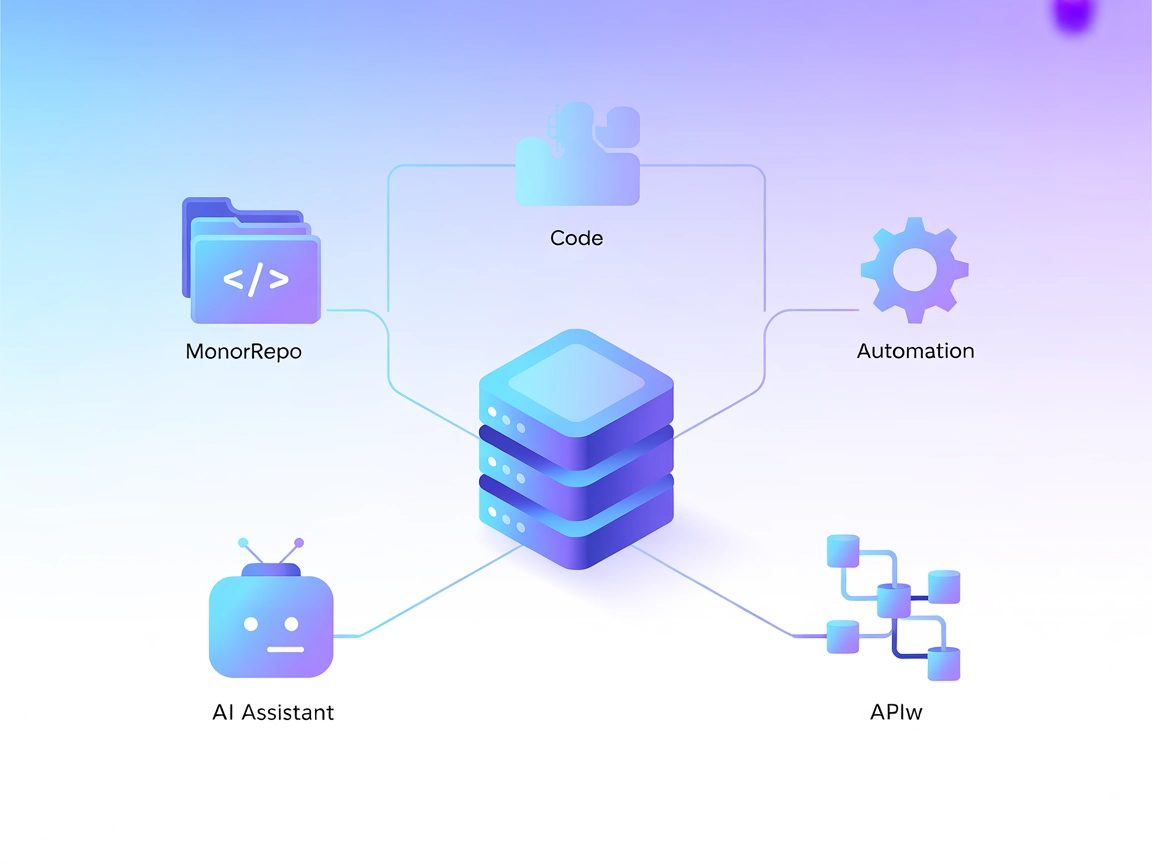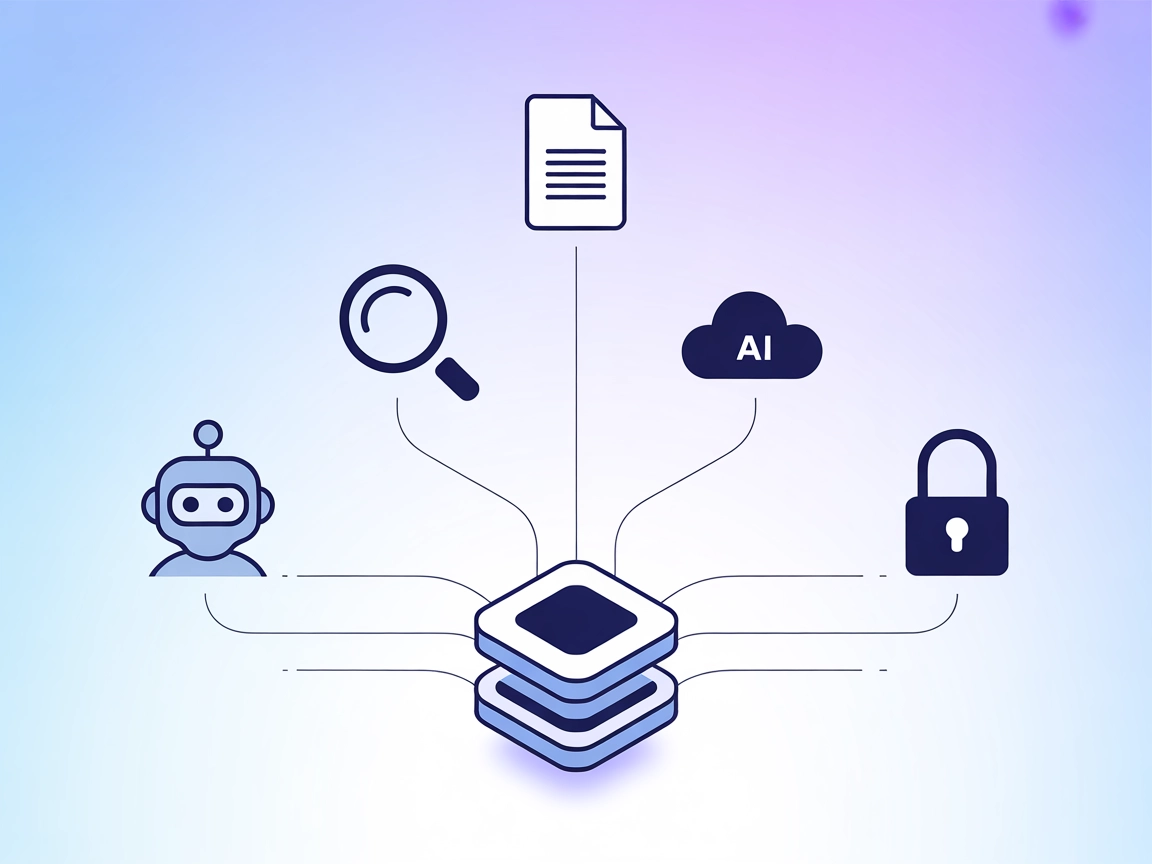Integrazione JupyterMCP MCP Server
JupyterMCP consente un'integrazione fluida di Jupyter Notebook (6.x) con assistenti AI tramite il Model Context Protocol. Automatizza l'esecuzione del codice, g...
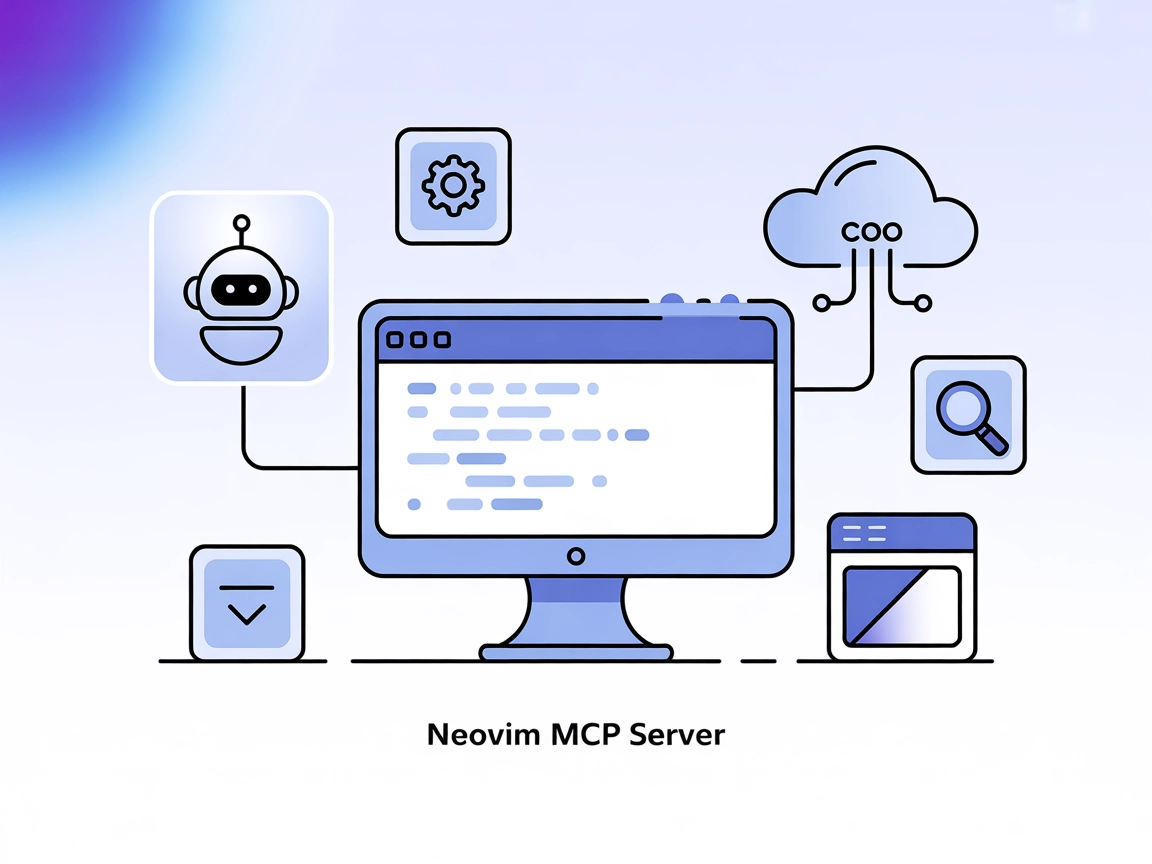
Collega gli assistenti AI con Neovim per editing intelligente del codice, automazione dei workflow e produttività senza interruzioni per sviluppatori utilizzando il Neovim MCP Server di FlowHunt.
FlowHunt fornisce un livello di sicurezza aggiuntivo tra i tuoi sistemi interni e gli strumenti AI, dandoti controllo granulare su quali strumenti sono accessibili dai tuoi server MCP. I server MCP ospitati nella nostra infrastruttura possono essere integrati perfettamente con il chatbot di FlowHunt così come con le piattaforme AI popolari come ChatGPT, Claude e vari editor AI.
Il Neovim MCP Server è un ponte che collega assistenti AI—come Claude Desktop o qualsiasi client Model Context Protocol (MCP)—a un’istanza attiva dell’editor di testo Neovim. Utilizzando la libreria ufficiale neovim/node-client per JavaScript, consente agli agenti AI di svolgere compiti avanzati di editing del testo, navigare tra i file, gestire buffer, eseguire comandi vim, effettuare ricerche e molto altro all’interno di Neovim. Espone un ricco set di strumenti sia per operazioni di base che avanzate, offrendo agli sviluppatori la possibilità di automatizzare i flussi di lavoro, applicare assistenza al codice guidata dall’AI e gestire il codebase in modo efficiente—direttamente all’interno del loro editor preferito. È particolarmente utile per integrare le capacità LLM nel ciclo di vita dello sviluppo software, trasformando Neovim in uno workspace intelligente potenziato dall’intelligenza artificiale.
Nessun template di prompt specifico è menzionato nella documentazione fornita.
nvim://session
Rappresenta la sessione corrente dell’editor di testo Neovim; fornisce contesto sull’ambiente in esecuzione.
nvim://buffers
Elenca tutti i buffer aperti nella sessione corrente di Neovim, inclusi metadati come stato modificato, evidenziazione della sintassi e ID delle finestre.
vim_buffer
Recupera i contenuti del buffer con numeri di riga. Facoltativamente filtra per nome file.
vim_command
Invia comandi a Neovim per navigazione, editing e altre operazioni. Supporta comandi shell se abilitato.
vim_status
Fornisce uno stato completo: posizione cursore, modalità, nome file, selezione, layout delle finestre, directory di lavoro, info LSP e altro.
vim_edit
Modifica le righe utilizzando modalità insert, replace o replaceAll.
vim_window
Gestisce le finestre di Neovim (split, vsplit, chiudi, naviga).
vim_mark
Imposta mark nominati in posizioni specifiche.
vim_register
Imposta il contenuto dei registri Vim.
vim_visual
Crea selezioni in modalità visuale.
vim_buffer_switch
Passa da un buffer all’altro per nome o numero.
vim_buffer_save
Salva il buffer corrente o salva su un file specifico.
vim_file_open
Apre file in nuovi buffer.
vim_search
Cerca all’interno del buffer corrente con supporto regex.
vim_search_replace
Trova e sostituisci con opzioni avanzate.
vim_grep
Ricerca su tutto il progetto usando vimgrep con lista quickfix.
vim_macro
Registra, interrompe ed esegue macro Vim.
vim_tab
Gestisce i tab (crea, chiudi, passa, elenca).
vim_fold
Esegue operazioni di folding del codice.
vim_jump
Naviga nella jump list.
Editing automatico del codice
Gli agenti AI possono effettuare modifiche precise, refactoring o inserire snippet di codice direttamente in Neovim, semplificando il processo di sviluppo.
Esplorazione del codebase
Passa rapidamente tra buffer, cerca file e naviga grandi progetti con l’assistenza dell’AI, facilitando la comprensione di codice legacy o l’onboarding di nuovi sviluppatori.
Automazione del workflow
Automatizza task ripetitivi come formattazione, folding o gestione di tab e finestre, aumentando la produttività e riducendo gli errori manuali.
Diagnostica degli errori e monitoraggio della salute
Usa l’AI per rilevare, evidenziare e aiutare a risolvere problemi nel codebase o nel workflow dell’editor sfruttando strumenti di stato e monitoraggio.
Ricerca e sostituzione avanzate
Effettua operazioni di cerca e sostituisci complesse su tutto il progetto con regex e prompt di conferma, riducendo lo sforzo manuale e migliorando la precisione.
mcpServers:"mcpServers": {
"neovim": {
"command": "npx",
"args": ["@bigcodegen/mcp-neovim-server@latest"]
}
}
"mcpServers": {
"neovim": {
"command": "npx",
"args": ["@bigcodegen/mcp-neovim-server@latest"],
"env": {
"MY_API_KEY": "${MY_API_KEY}"
},
"inputs": {
"socket": "/tmp/nvim"
}
}
}
mcpServers."mcpServers": {
"neovim": {
"command": "npx",
"args": ["@bigcodegen/mcp-neovim-server@latest"]
}
}
mcpServers:"mcpServers": {
"neovim": {
"command": "npx",
"args": ["@bigcodegen/mcp-neovim-server@latest"]
}
}
"mcpServers": {
"neovim": {
"command": "npx",
"args": ["@bigcodegen/mcp-neovim-server@latest"]
}
}
Nota:
Proteggi eventuali chiavi API facendo riferimento a variabili d’ambiente nella configurazione (bloccoenv), come mostrato nell’esempio sopra.
Utilizzo di MCP in FlowHunt
Per integrare i server MCP nel tuo workflow FlowHunt, inizia aggiungendo il componente MCP al tuo flow e collegandolo al tuo agente AI:
Fai clic sul componente MCP per aprire il pannello di configurazione. Nella sezione di configurazione MCP di sistema, inserisci i dettagli del tuo server MCP usando questo formato JSON:
{
"neovim": {
"transport": "streamable_http",
"url": "https://yourmcpserver.example/pathtothemcp/url"
}
}
Una volta configurato, l’agente AI potrà usare questo MCP come strumento con accesso a tutte le sue funzioni e capacità. Ricorda di cambiare “neovim” con il vero nome del tuo server MCP e di sostituire la URL con quella del tuo server MCP.
| Sezione | Disponibilità | Dettagli/Note |
|---|---|---|
| Panoramica | ✅ | |
| Elenco dei Prompt | ⛔ | Nessun template di prompt presente nei docs |
| Elenco delle Risorse | ✅ | sessione & risorse buffer documentate |
| Elenco degli Strumenti | ✅ | Elenco completo in README/API |
| Protezione chiavi API | ✅ | Esempio di config con variabili d’ambiente |
| Supporto Sampling (meno importante in valutazione) | ⛔ | Non menzionato in documentazione |
Questo MCP server è ben documentato, offre un set completo di strumenti Neovim, espone risorse utili e include istruzioni di setup chiare per più piattaforme. Tuttavia, mancano template di prompt espliciti e non ci sono riferimenti a funzionalità MCP avanzate come roots o sampling. Nel complesso, è una scelta solida e pratica per l’automazione AI di Neovim, ma con qualche margine per una maggiore completezza del protocollo.
| Ha una LICENSE | ✅ (MIT) |
|---|---|
| Ha almeno uno strumento | ✅ |
| Numero di Fork | 13 |
| Numero di Stelle | 166 |
Il Neovim MCP Server collega assistenti AI e client MCP a un’istanza di Neovim in esecuzione, abilitando editing di testo avanzato, navigazione, gestione dei buffer e automazione del codice tramite un ricco set di strumenti e risorse, tutto all’interno di Neovim.
Il Neovim MCP Server può essere integrato con Windsurf, Claude Desktop, Cursor e Cline. Ogni piattaforma richiede una semplice modifica della configurazione JSON per aggiungere il server MCP.
Espone strumenti per la gestione dei buffer, esecuzione di comandi, controllo di finestre e tab, editing, ricerca, macro e altro. Le risorse includono la sessione attuale e tutti i buffer aperti, con metadati dettagliati e funzionalità di editing.
Le chiavi API e i dati sensibili dovrebbero essere passati usando variabili d’ambiente nella configurazione del server MCP, evitando credenziali hardcoded. Esempio: 'env': { 'MY_API_KEY': '${MY_API_KEY}' }.
Sviluppatori che vogliono automatizzare i flussi di lavoro di coding, sfruttare editing AI-powered o integrare LLM nel proprio setup Neovim per produttività, refactoring, esplorazione codebase e avanzate operazioni di cerca-e-sostituisci.
Nella documentazione non sono forniti template di prompt espliciti, ma il server espone strumenti completi per azioni AI-driven dirette in Neovim.
Aumenta la tua produttività con il Neovim MCP Server di FlowHunt—automatizza, refattorizza ed esplora codebase con facilità grazie a strumenti alimentati dall’intelligenza artificiale.
JupyterMCP consente un'integrazione fluida di Jupyter Notebook (6.x) con assistenti AI tramite il Model Context Protocol. Automatizza l'esecuzione del codice, g...
Il server MCP nx-mcp collega gli strumenti di build Nx monorepo con assistenti AI e flussi di lavoro LLM tramite il Model Context Protocol. Automatizza la gesti...
Il Needle MCP Server collega senza soluzione di continuità gli assistenti AI con la gestione documentale e la ricerca semantica tramite il protocollo MCP, abili...
Consenso Cookie
Usiamo i cookie per migliorare la tua esperienza di navigazione e analizzare il nostro traffico. See our privacy policy.